因文件损坏Windows无法启动怎么办?
电脑开机黑屏遇到因文件损坏Windows无法启动的问题。在这里你可以找到多种解决方法。一起来看看。
开机时电脑黑屏提示因文件损坏Windows无法启动出现,详细如下:
“因以下文件的损坏或丢失,Windows无法启动:
\WINDOWS\SYSTEM32\CONFIG\SYSTEM
您可以通过使用原始启动软盘或CD-ROM来启动Windows安装程序,以便修复这个文件。在第一屏时选择‘r’开始修复。”
windows\system32\config\system这个文件是系统注册表的配置文件。

有时提示的错误是

如上两图所示,虽然丢失的文件不同,而都是因为文件的损坏或丢失导致Windows无法启动。一般情况下造成文件丢失或损坏有几种原因:
对于因文件损坏Windows无法启动这一类问题,比较通用的解决办法可以先选择修复,若不行选择替换文件。要还是不能解决问题,就只有选择系统还原/恢复甚至重装系统。
若有现成的安装U盘或光盘可以直接跳到步骤6进行修复,若没有可以先在正常启动的电脑中制作WinRE安装设备。这里以Win10系统文件损坏无法开机为例。
1. 在Windows官网中下载创建工具。
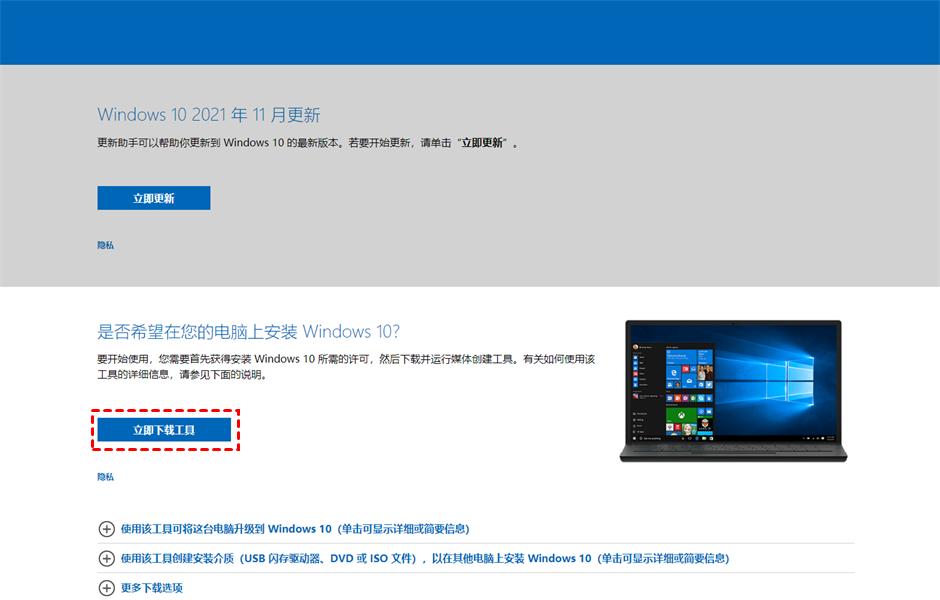
2. 下载完成后打开该工具,然后在询问是否要使用工具对设备进行更改时,选择“是”,然后会出现“正在进行准备工作”的提示,准备后在“声明和许可条款”界面点击“接受”,然后选择“下一步”。
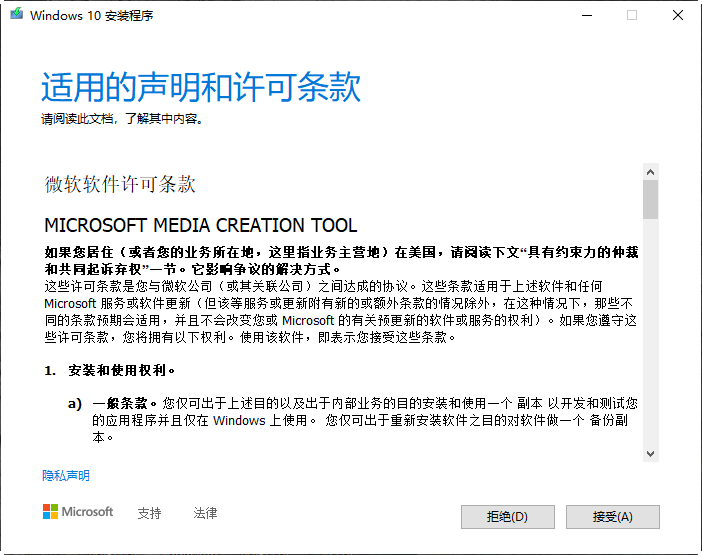
3. 在操作提示界面中选择“为另一台电脑创建安装介质”,单击“下一步”。
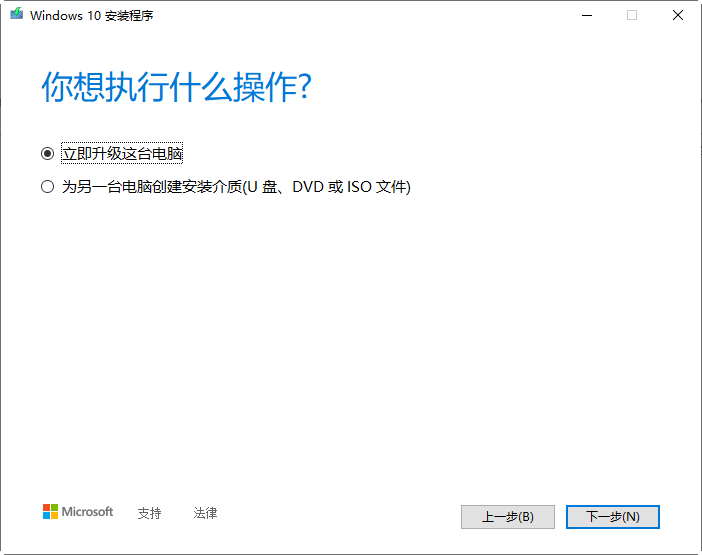
4. 选择语言、体系结构和版本等,注意,你是为另一台电脑创建的安装介质,因此不用勾选“对这台电脑使用推荐的选项”。
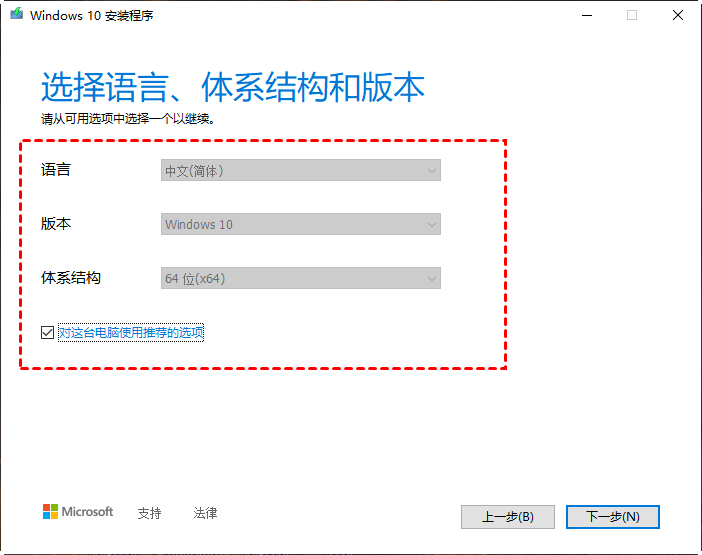
5. 选择创建的介质,可以是光盘,也可以是U盘,然后点击“下一步”继续等待创建完成。

6. 现在使用安装U盘修复因文件损坏Windows无法启动问题。将安装U盘或光盘(后面以U盘为例)连接到需要修复的电脑,开机一直按“Del”、“ESC”或“F12”等进入BIOS设置启动顺序,如图,将可移动设备移动到顶部作为优先启动项。

7. 进入后在安装界面中选择“修复计算机”,然后进入到“疑难解答”>“高级选项”。

8. 在高级选项中选择“启动修复”恢复妨碍Windows加载的问题。

需要替换有问题文件的前提条件是能启动电脑,这里不可以进入安全模式替换,因为安全模式下不会加载外部驱动,因此不能访问U盘,而带网络的安全模式也不能正常上网。因此需要在进入WinPE,然后将因文件损坏Windows无法启动提示的具体文件替换。
若有WinPE你可以直接启动,若没有可以使用三方工具如微PE工具箱、大白菜、老毛桃等制作。微软也有官方工具制作,不过功能比较简单,并且使用要求很高。对命令使用很熟悉的人可以操作。这里就不附制作过程了。然后,还要提前复制另一台同一Windows版本的电脑中的对应文件到U盘中。
和方法1一样需要更改BIOS从U盘引导。进入WinPE后,找到损坏的文件,如开始说的system文件和hal.dll文件。这些文件一般都在System32文件夹下面。

将提前复制到U盘的文件替换损坏的系统文件,注意替换之前建议先备份原来损坏的文件,以便需要时找回。退出WinPE环境,拔掉U盘,重新启动,看因文件损坏Windows无法启动问题是否解决。
开机不断点击“F8”进入Windows高级选项菜单,然后选择“最后一次正确的配置”启动电脑。这个功能会让电脑回到上一次正常安全启动的状态。自然而然的也就修复了损坏的系统文件。
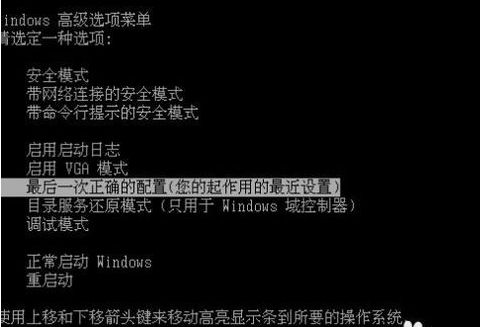
不过,这种方式会丢失一部分数据。举个例说,昨天早上电脑正常开机使用,使用一天后下午下班关机。今天早上一来出现故障,我使用这个功能就恢复到上一次正常启动的时候,也就是昨天早上电脑的状态。因此,昨天一天时间内我保存的数据,对电脑的设置都会丢失。
要想使用SFC /SCANNOW,需要打开命令提示符。但是现在因文件损坏Windows无法启动该怎么办呢?
打开命令提示符后,输入命令“SFC /SCANNOW”扫描各种文件并修复它。

❈❈❈❈❈❈❈❈❈❈❈❈❈❈❈❈❈❈❈❈❈❈❈❈❈
好了,若遇到因文件损坏Windows无法启动的情况,可以使用采用以上各种解决办法。不用忧愁,大不了重装嘛。不过为了保护重要的数据,还是建议定期做好重要数据的备份工作。还要注意平常使用电脑的规范性。